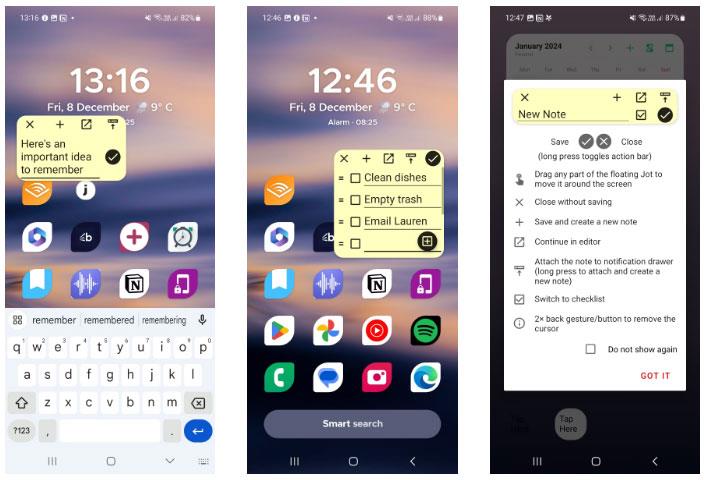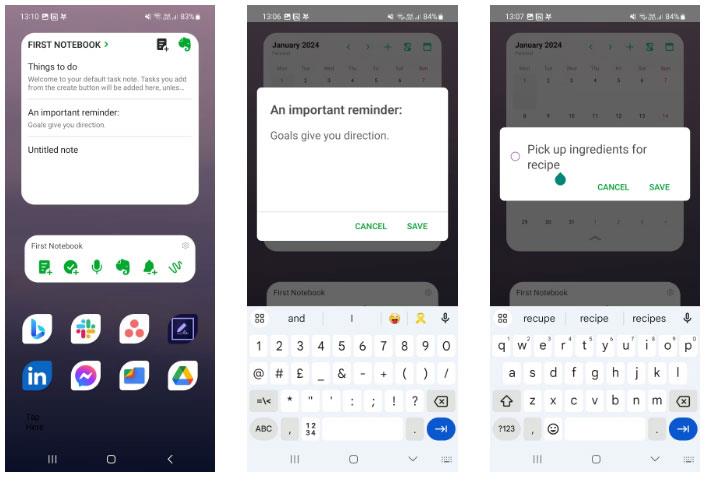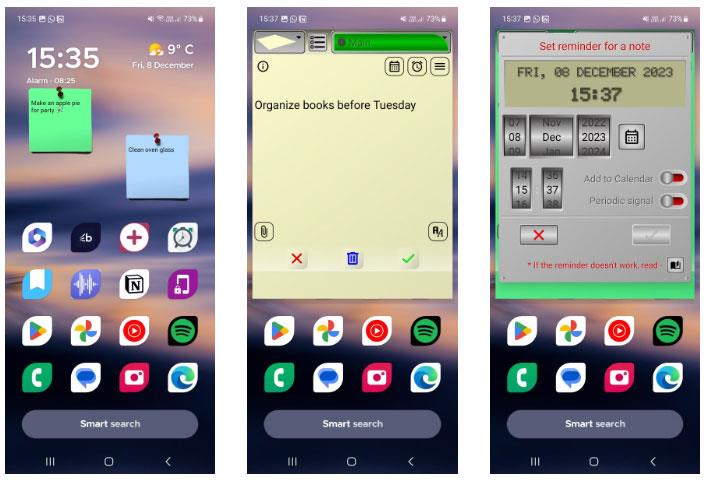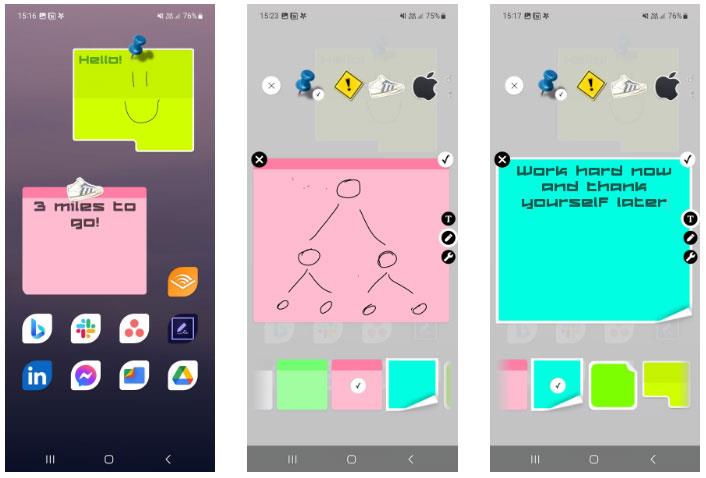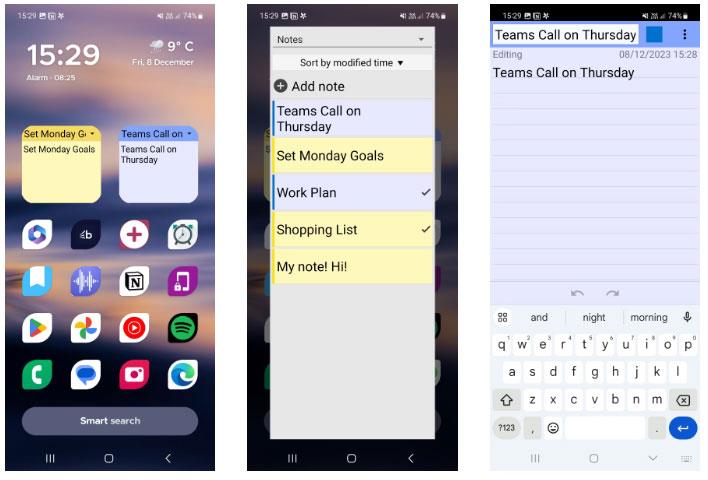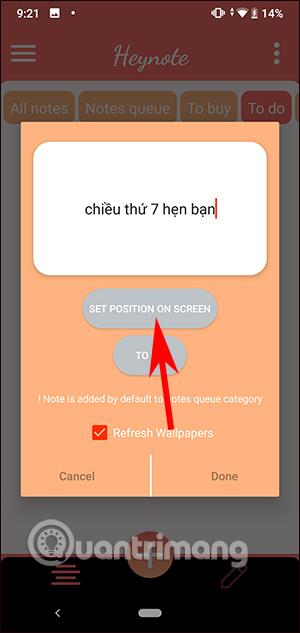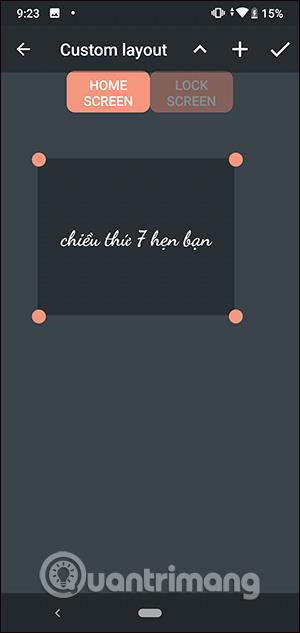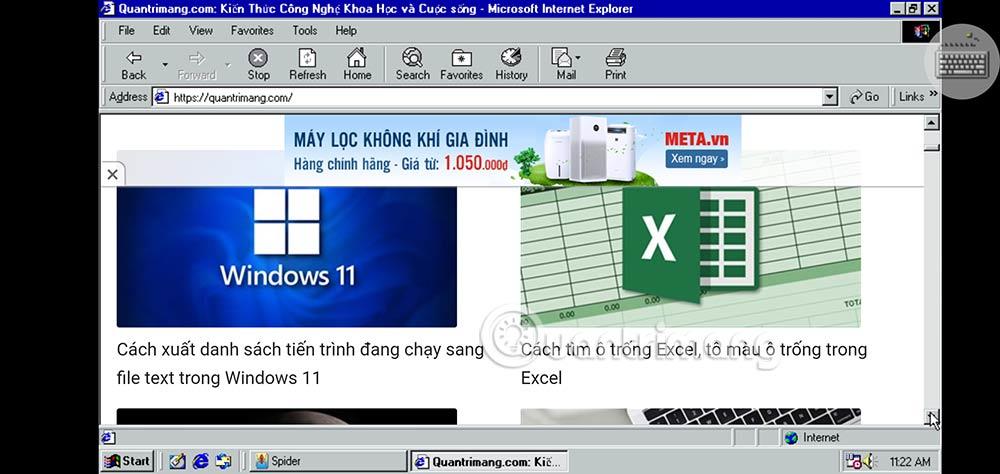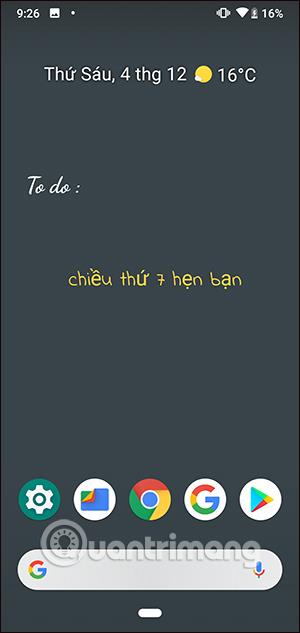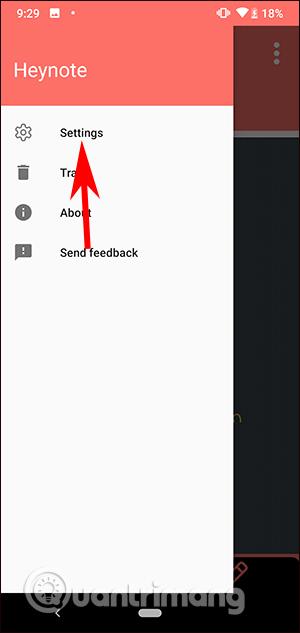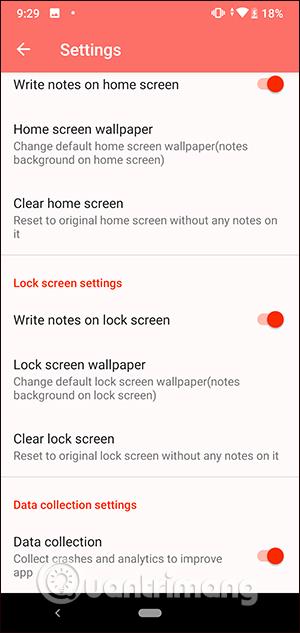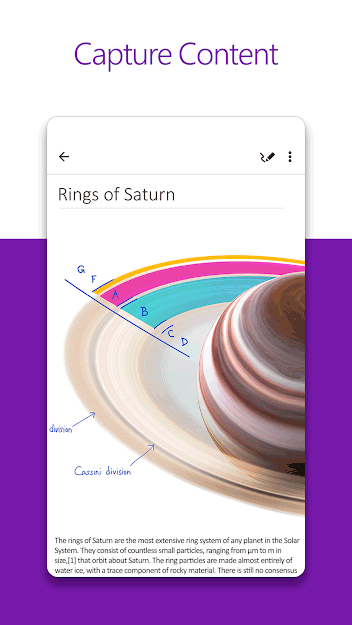Αν ψάχνετε για έναν γρήγορο τρόπο να σημειώνετε σημειώσεις στο τηλέφωνό σας Android, τα γραφικά στοιχεία αρχικής οθόνης είναι το καλύτερο στοίχημά σας. Εδώ είναι οι καλύτερες εφαρμογές που σας επιτρέπουν να γράφετε σημειώσεις απευθείας από την αρχική σας οθόνη χωρίς να χρειάζεται να τις ανοίξετε.
1. Jot
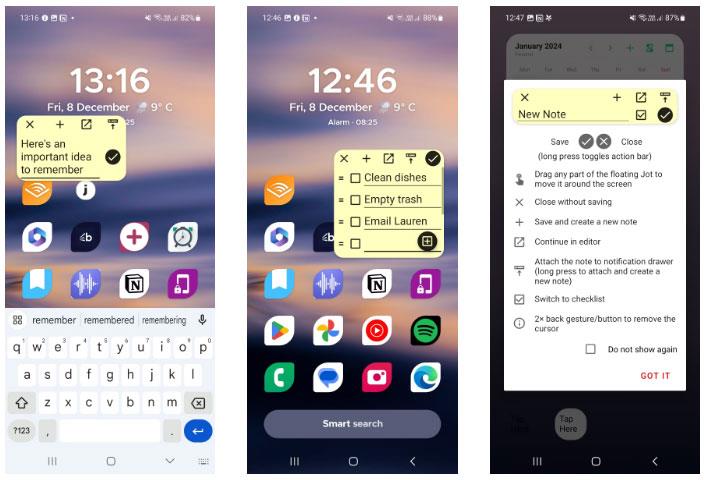
Σημειώνω
Το Jot είναι μια εφαρμογή που έχει σχεδιαστεί για να σας επιτρέπει να γράφετε σημειώσεις οπουδήποτε, ανεξάρτητα από το ποια εφαρμογή εκτελείται. Μπορείτε να εκκινήσετε το αιωρούμενο σημειωματάριο από τον πίνακα Γρήγορες ρυθμίσεις (μετά από μια σύντομη διαδικασία εγκατάστασης) ή να χρησιμοποιήσετε το γραφικό στοιχείο της γραμμής εκκίνησης.
Χάρη στα διαισθητικά χειριστήρια της εφαρμογής, μπορείτε εύκολα να σύρετε σημειώσεις στην αρχική σας οθόνη. Η σάρωση σε άλλες οθόνες δεν θα κλείσει το σημειωματάριο, ώστε να μπορείτε να κρατάτε σημειώσεις χωρίς να σας ενοχλούν. Στο παράθυρο του αιωρούμενου σημειωματάριου, θα βρείτε επίσης επιλογές για αποθήκευση και διαγραφή σημειώσεων, άνοιγμα σημειώσεων μέσα στο πρόγραμμα επεξεργασίας και μετατροπή σημειώσεων σε λίστες ελέγχου. Μπορείτε επίσης να καρφιτσώσετε σημειώσεις στη γραμμή ειδοποιήσεων.
Για να οργανώσετε τις σημειώσεις σας, το Jot προσφέρει φακέλους και επιλογές ταξινόμησης. Αυτό σας βοηθά να καθαρίσετε τις ιδέες σας μετά τη δημιουργία ορισμένων σημειώσεων από την αρχική οθόνη. Το Jot μετατρέπει αριθμούς τηλεφώνου, διευθύνσεις email και γραπτές διευθύνσεις Διαδικτύου σε συνδέσμους που σας βοηθούν να έχετε γρήγορη πρόσβαση σε πληροφορίες. Με πολλούς τρόπους εκκίνησης του παραθύρου αιωρούμενων σημειώσεων, το Jot παρέχει μια εξαιρετική λύση για τη λήψη σημειώσεων άμεσα, οποτεδήποτε, οπουδήποτε.
2. Γράψτε τώρα

Γράψε τώρα
Το Write Now, όπως υποδηλώνει το όνομά του, ελαχιστοποιεί τους περισπασμούς, ώστε να μπορείτε να γράφετε ιδέες πιο γρήγορα. Η βασική του δυνατότητα, το NowPad, λειτουργεί ως αιωρούμενο παράθυρο όπου μπορείτε να κρατάτε σημειώσεις απευθείας από την αρχική οθόνη. Απλώς ενεργοποιήστε την Οθόνη έναντι της άδειας άλλων εφαρμογών και τελειώσατε.
Κατά τη ρύθμιση, μπορείτε να διαμορφώσετε μια ενέργεια ενεργοποίησης για να δημιουργήσετε ένα αιωρούμενο σημειωματάριο. Αυτή η ενέργεια ολίσθησης μπορεί να πραγματοποιηθεί ανά πάσα στιγμή. Το Write Now σάς επιτρέπει να προσαρμόσετε τη θέση και την περιοχή της περιοχής σκανδάλης για να αποτρέψετε τυχαία σάρωση.
Η μινιμαλιστική διεπαφή της εφαρμογής την καθιστά μια εξαιρετική, απλή εφαρμογή λήψης σημειώσεων για το τηλέφωνό σας Android. Υπάρχει μια σειρά από πρόσθετα εργαλεία, όπως ένα κουμπί αλλαγής μεγέθους και μια επιλογή Επιλογή όλων για λίστες ελέγχου. Για επιπλέον απόρρητο, μπορείτε να ορίσετε έναν κωδικό πρόσβασης για να διατηρείτε τις πληροφορίες σας ασφαλείς. Εκτός από τη βασική λειτουργικότητα, το Write Now προσφέρει επίσης μια ποικιλία λειτουργιών που θα σας βοηθήσουν να διαχειριστείτε τις σημειώσεις σας.
3. Γραφικό στοιχείο αυτοκόλλητων σημειώσεων

Γραφικό στοιχείο αυτοκόλλητων σημειώσεων
Το Sticky Notes Widget είναι μια τέλεια εφαρμογή για γρήγορη προβολή των σημειώσεων σας. Αυτή η εφαρμογή σάς επιτρέπει να γράφετε σημειώσεις από την αρχική σας οθόνη και να τις καρφιτσώνετε όπου θέλετε. Όταν το μυαλό σας είναι γεμάτο πληροφορίες, μπορείτε να προσθέσετε περισσότερες σημειώσεις στην αρχική σας οθόνη και να τις επεξεργαστείτε ανά πάσα στιγμή.
Για να δημιουργήσετε και να επεξεργαστείτε σημειώσεις, πρέπει πρώτα να μάθετε πώς να προσθέτετε γραφικά στοιχεία στη συσκευή σας Android. Αφού τοποθετήσετε ένα γραφικό στοιχείο, απλώς πατήστε το για να προσθέσετε μια σημείωση ή πατήστε παρατεταμένα για να αλλάξετε το μέγεθος του γραφικού στοιχείου.
Το γραφικό στοιχείο Sticky Notes προσφέρει πολλές προσαρμογές, ώστε να μπορείτε να διαμορφώσετε τις αυτοκόλλητες σημειώσεις σας με την αρχική σας οθόνη. Μπορείτε να αλλάξετε το χρώμα του κειμένου και του φόντου και να εφαρμόσετε έντονη και πλάγια μορφοποίηση για περισσότερη έμφαση. Για να βοηθήσετε στην αναγνωσιμότητα, μπορείτε επίσης να αλλάξετε το μέγεθος του κειμένου.
Εάν χάσετε σημαντικές αλλαγές, μπορείτε να χρησιμοποιήσετε τη λειτουργία επαναφοράς για να προβάλετε και να επαναφέρετε προηγούμενες αλλαγές. Για μια ευέλικτη εμπειρία λήψης σημειώσεων με πολλές προσαρμογές, εξετάστε το ενδεχόμενο να δοκιμάσετε το Sticky Notes Widget.
4. Evernote
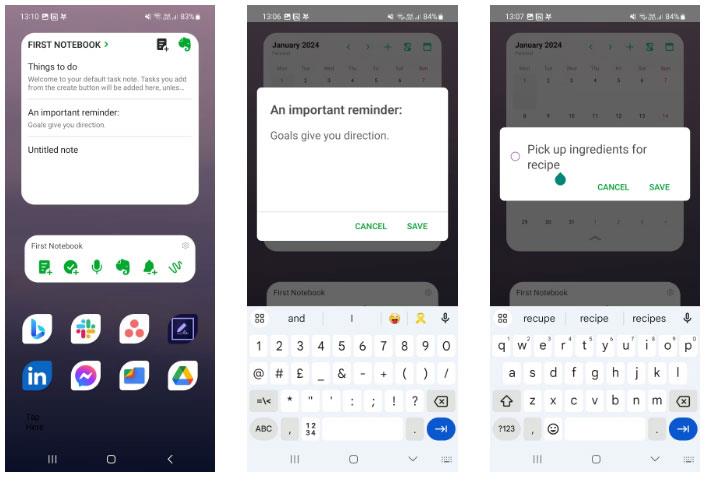
Evernote
Η Evernote έχει διατηρήσει μια ισχυρή φήμη ως μια αξιόπιστη λύση λήψης σημειώσεων για ιδιώτες και επιχειρήσεις. Αν και χρησιμοποιείται κυρίως σε Windows και Mac, η εφαρμογή Evernote για κινητά προσφέρει μοναδικά εργαλεία για την αύξηση της προσωπικής παραγωγικότητας.
Τα γραφικά στοιχεία της γραμμής εργασιών παρέχουν μια ευρεία επιλογή συντομεύσεων που σας επιτρέπουν να εκτελείτε εργασίες από την αρχική οθόνη σας. Η επιλογή Απλή σημείωση σάς επιτρέπει να προσθέτετε σημειώσεις (με τίτλους) στον χώρο εργασίας σας χωρίς να μεταβείτε στην εφαρμογή. Μπορείτε επίσης να προσθέσετε μια άμεση εργασία πατώντας το εικονίδιο Simple Task .
Το Evernote παρέχει επίσης δύο πρόσθετα γραφικά στοιχεία: Λίστα σημειώσεων και Λίστα εργασιών. Η λίστα σημειώσεων εμφανίζει μια φιλτραρισμένη λίστα σημειώσεων δίπλα σε ένα κουμπί όπου μπορείτε να εισάγετε σημειώσεις από την αρχική οθόνη. Μπορείτε να φιλτράρετε τα αποτελέσματα ανά ετικέτα ή σημειωματάριο. Η λίστα εργασιών μπορεί να σας βοηθήσει να αποκτήσετε μια καλή προοπτική στη λίστα υποχρεώσεων σας, ενώ έχετε επίσης τη δυνατότητα να προσθέτετε εργασίες αμέσως.
Αν και χρησιμοποιείται συνήθως για τη διαχείριση μεγαλύτερων εργασιών, το Evernote σίγουρα ανταποκρίνεται στις προσδοκίες ως μια γρήγορη λύση λήψης σημειώσεων από την αρχική οθόνη του Android.
5. Πολυσημειώσεις
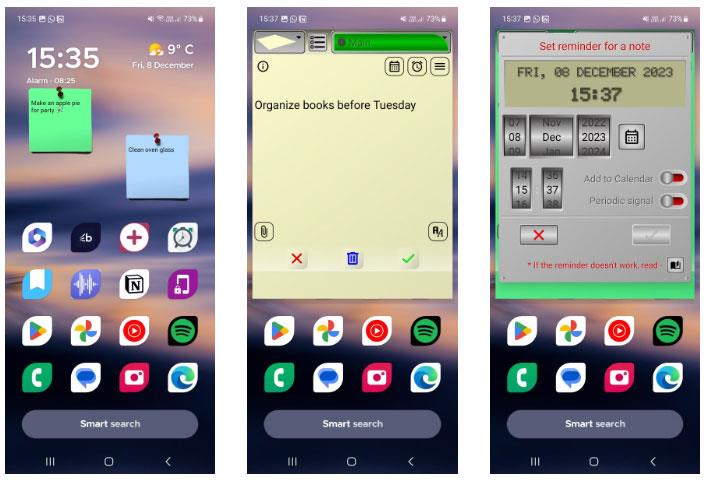
Πολυσημειώσεις
Το MultiNotes είναι μια απλή εφαρμογή λήψης σημειώσεων και υπενθύμισης που σας βοηθά να θυμάστε σημαντικές λεπτομέρειες. Οι διάφορες λειτουργίες και οι συντομεύσεις του μπορούν να σας βοηθήσουν να αξιοποιήσετε στο έπακρο την εφαρμογή λήψης σημειώσεων χωρίς να γίνετε πολύ περίπλοκοι.
Μπορείτε να εξατομικεύσετε τις σημειώσεις σας αλλάζοντας το χρώμα φόντου και το χρώμα και το μέγεθος του κειμένου. Θέλετε να δώσετε έμφαση σε κάποιο κείμενο; Το MultiNotes προσφέρει μια ποικιλία χρωμάτων επισήμανσης που βοηθούν τις πληροφορίες να ξεχωρίζουν.
Για να βοηθήσει στην ταξινόμηση σημειώσεων σύντομης μορφής, το MultiNotes παρέχει τρεις πίνακες για διαχωρισμό των σημειώσεων: Main, Work και Family. Εάν είστε ξεχασιάρηδες, το MultiNotes διαθέτει ένα εξελιγμένο σύστημα υπενθύμισης όπου μπορείτε να δημιουργήσετε και να παρακολουθείτε πολλές υπενθυμίσεις για διαφορετικές σημειώσεις. Το MultiNotes συγχρονίζει επίσης τα δεδομένα σας με το Google Drive , ώστε να μην χρειάζεται να ανησυχείτε μήπως χάσετε πολύτιμες πληροφορίες.
6. Αυτοκόλλητες σημειώσεις + Γραφικά στοιχεία
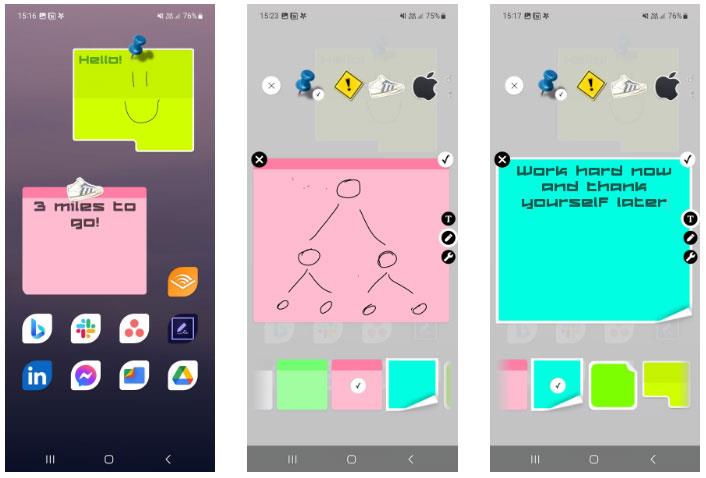
Αυτοκόλλητες σημειώσεις + Γραφικά στοιχεία
Το Sticky Notes + Widget παρέχει μια προσαρμόσιμη εμπειρία λήψης σημειώσεων για να σημειώνετε ιδέες όταν βιάζεστε. Παρέχονται πολλά στυλ αυτοκόλλητων σημειώσεων, συμπεριλαμβανομένων σφραγίδων εικονιδίων που μπορείτε να καρφιτσώσετε σε σημειώσεις.
Είτε σας αρέσει να πληκτρολογείτε σημειώσεις είτε να δημιουργείτε σκίτσα, το Sticky Notes + Widget μπορεί να συνδυάσει τα δύο, επιτρέποντάς σας να πληκτρολογείτε και να σχεδιάζετε σχέδια στην ίδια σημείωση. Υπάρχουν πολλά άλλα χρήσιμα εργαλεία, όπως η στοίχιση κειμένου και το μέγεθος. Μπορείτε ακόμη να επιλέξετε από μια ποικιλία από κομψές γραμματοσειρές.
Για να επεξεργαστείτε μια σημείωση, απλώς πατήστε το γραφικό στοιχείο από την αρχική οθόνη για να ανοίξετε ένα αναδυόμενο παράθυρο. Μπορείτε επίσης να κλειδώσετε τις σημειώσεις με κωδικό πρόσβασης και να αλλάξετε τη διαφάνεια. Αν αναζητάτε μια εξατομικευμένη εμπειρία λήψης σημειώσεων για να κάνετε τις σημειώσεις σας πιο προσιτές, το Sticky Notes + Widget είναι μια κορυφαία επιλογή.
7. ColorNote
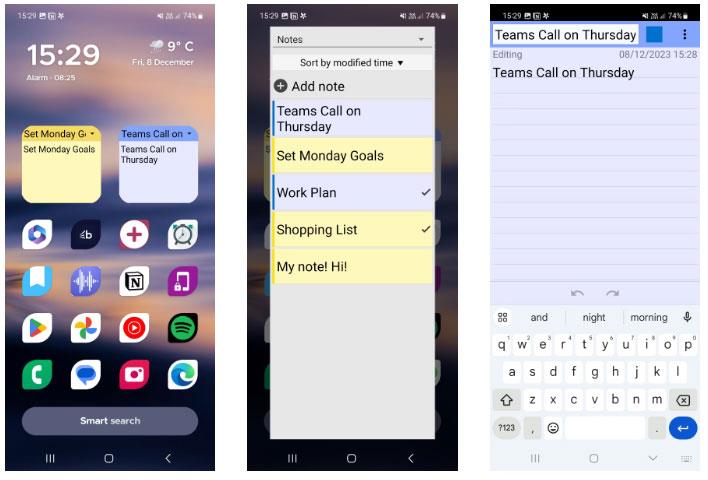
ColorNote
Το ColorNote παρέχει έναν οργανωμένο κόμβο για την αποθήκευση σημειώσεων σύντομης μορφής. Μπορείτε να δημιουργήσετε απλές σημειώσεις κειμένου και λίστες υποχρεώσεων από την αρχική οθόνη ή μέσα στην εφαρμογή. Η εφαρμογή προσφέρει συγχρονισμό cloud, ώστε να μην χάσετε ποτέ τις πολύτιμες σημειώσεις σας. Το καλύτερο είναι ότι αυτή η εφαρμογή είναι εντελώς δωρεάν.
Ένα από τα ξεχωριστά χαρακτηριστικά της εφαρμογής είναι η προβολή ημερολογίου, ώστε να μπορείτε να διαχειρίζεστε το πρόγραμμα και τις εργασίες σας μαζί. Μπορείτε επίσης να χρησιμοποιήσετε έγχρωμες ετικέτες για να κατηγοριοποιήσετε τις σημειώσεις. Χρησιμοποιώντας το γραφικό στοιχείο αυτοκόλλητων σημειώσεων του ColorNote, μπορείτε να εισάγετε σημειώσεις από την αρχική οθόνη σας. Αυτό το widget σάς επιτρέπει επίσης να επεξεργάζεστε σημειώσεις και να αλλάζετε μεταξύ τους.
Εάν δυσκολεύεστε να βρείτε ιδέες στο παρελθόν, η μηχανή αναζήτησης του ColorNote μπορεί να σας βοηθήσει να βρείτε πληροφορίες από όλες τις γραπτές σας σημειώσεις. Μπορείτε επίσης να μοιραστείτε ιδέες με φίλους χρησιμοποιώντας το κουμπί Αποστολή .
8. Heynote
Η σύνταξη σημειώσεων στην αρχική οθόνη του Android θα σας βοηθήσει να μην ξεχάσετε τυχόν σημαντικές εργασίες που πρέπει να γίνουν ή πρέπει να γίνουν. Η εφαρμογή λήψης σημειώσεων Android Heynote έχει τη δυνατότητα να γράφει σημειώσεις στην αρχική οθόνη ή στην οθόνη κλειδώματος ανάλογα με το πού θέλει ο χρήστης να δει τις σημειώσεις. Από προεπιλογή, η εφαρμογή θα επιλέξει το χρώμα φόντου ως ταπετσαρία του τηλεφώνου, αλλά μπορείτε επίσης να επιλέξετε μια ταπετσαρία από το άλμπουμ και να γράψετε σημειώσεις στην οθόνη.
Βήμα 1:
Εγκαθιστάτε την εφαρμογή Heynote για Android σύμφωνα με τον παρακάτω σύνδεσμο στο τηλέφωνό σας ως συνήθως.
Στη διεπαφή της εφαρμογής, κάντε κλικ στο εικονίδιο κύκλου συν για να εισαγάγετε μια νέα σημείωση . Στην κορυφή θα υπάρχουν άλλα είδη σημειώσεων για να ταξινομήσετε. Το Next εμφανίζει τη διεπαφή για να εισαγάγετε το περιεχόμενο που θέλετε να σημειώσετε. Κάντε κλικ στην επιλογή Ορισμός θέσης στην οθόνη για να προσαρμόσετε τη θέση εμφάνισης της σημείωσης.

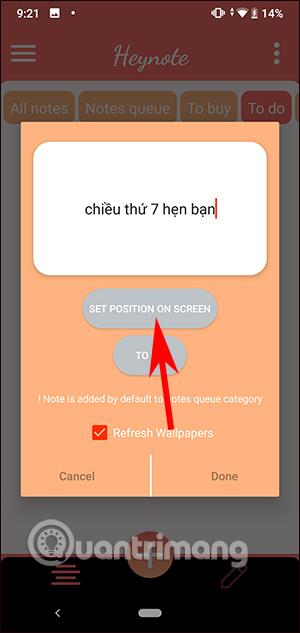
Βήμα 2:
Στην επόμενη διεπαφή, επιλέγετε πού θα εμφανίζονται οι σημειώσεις στην ταπετσαρία Android ή στην οθόνη κλειδώματος . Ακριβώς σε αυτή τη διεπαφή μπορείτε να ταξινομήσετε τις σημειώσεις πατώντας το εικονίδιο συν. Πατώντας παρατεταμένα τη σημείωση θα εμφανιστούν 2 επιλογές: Διαγραφή για διαγραφή ή προσαρμογή στο Προσαρμογή.
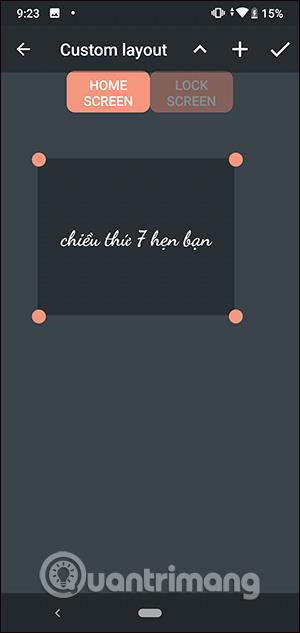
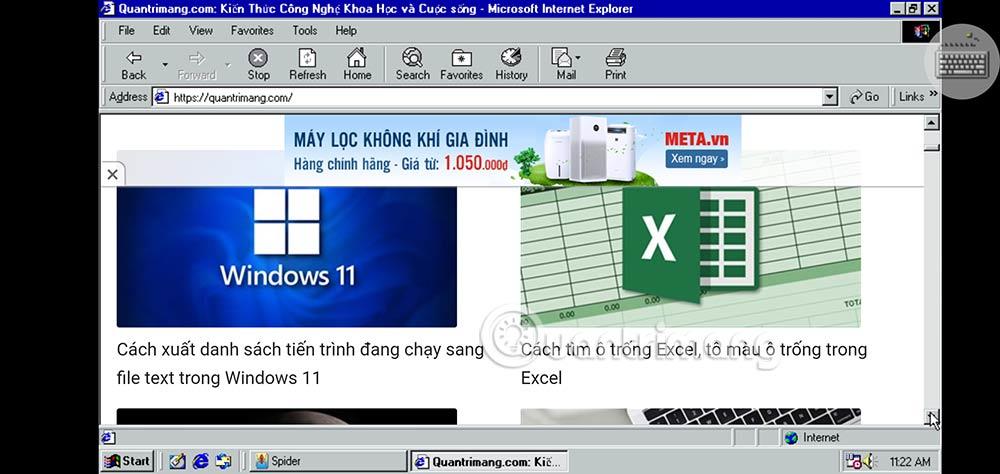
Βήμα 3:
Στη συνέχεια, θα έχετε μια λίστα με αλλαγές στο περιεχόμενο των σημειώσεων όπως φαίνεται παρακάτω. Εάν έχετε ολοκληρώσει την επεξεργασία, κάντε κλικ στο εικονίδιο με το σημάδι επιλογής για αποθήκευση .
Ως αποτέλεσμα, θα δείτε τη σημείωση να εμφανίζεται στην αρχική οθόνη του Android όπως παρακάτω.

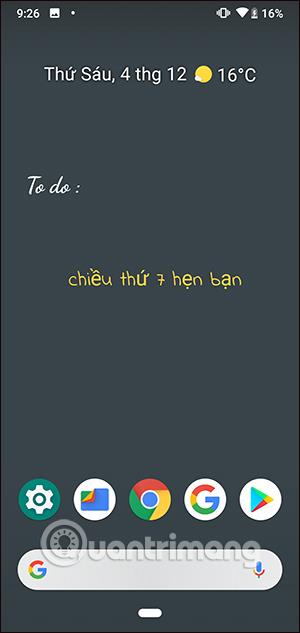
Βήμα 4:
Για να επιλέξετε ξανά το χρώμα της ταπετσαρίας ή να επιλέξετε την εικόνα σας ως ταπετσαρία, στη διεπαφή της εφαρμογής κάντε κλικ στο εικονίδιο με τις 3 παύλες και επιλέξτε Ρυθμίσεις . Σε αυτήν τη διεπαφή, επιλέγετε να αλλάξετε την ταπετσαρία της οθόνης κλειδώματος ή της αρχικής οθόνης.
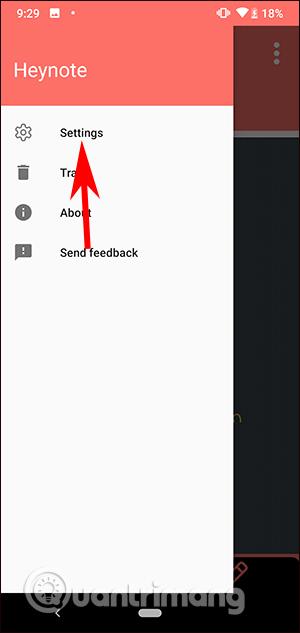
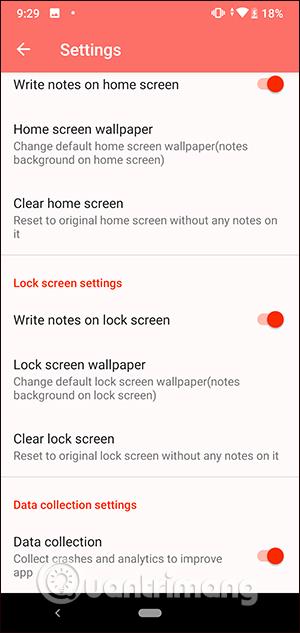
Σε αυτή τη διεπαφή μπορείτε να επιλέξετε διαφορετικό χρώμα φόντου ή να πατήσετε το σύμβολο συν για να ανεβάσετε μια φωτογραφία . Αφού επιλέξετε μια νέα ταπετσαρία, η σημείωση θα εμφανιστεί όπως φαίνεται παρακάτω.